꼬리 달린 바시티 워딩+와펜 패치 작업하기 (일러스트레이터)
일러 와펜 도안 만들기 / 일러 자수 도안 만들기 / 일러 패션그래픽 만들기 / 워딩 플레이 / 일러스트레이터 글씨 꾸미기 / 일러스트레이터 점선 / 일러스트레이터 Stroke / 일러스트레이터 바시티

안녕하세요! 그래픽 디자이너 윤호야입니다 :)
오늘은 올드스쿨 서체에 꼬리를 달아서
요즘 유행하는 스포티 바시티 도안을 만들어보고자 합니다!
글씨에 꼬리(리본)을 달아서 장식적인 요소를 주는 방법을
오늘 최대한 간단하게 다루어보겠습니다~!
그리고 와펜과 테두리 스티치(바느질 선)을 도안으로 구현해볼 건데요.
Offset Path 기능을 활용한다는 점에서 지난 포스팅과 비슷하긴 해서^^,,
일단 지난 포스팅의 링크도 함께 첨부드릴게요~!
https://designer-hoya.tistory.com/66
여백 있는 테두리 쉽고 간단하게 만들어 보아요 (일러스트레이터)
일러스트레이터 초보 / 일러스트레이터 Appearance / 일러스트레이터 모양 / 일러스트레이터 Offset Path / 오프셋 패스 / 일러 여백있는 테두리 / 일러 붕 뜬 테두리 / 일러스트레이터 테두리 / 일러스
designer-hoya.tistory.com
오늘 갈 길이 머니 설명은 각설하고, 바로 진행해보겠습니다~
1. 워딩 작성하기
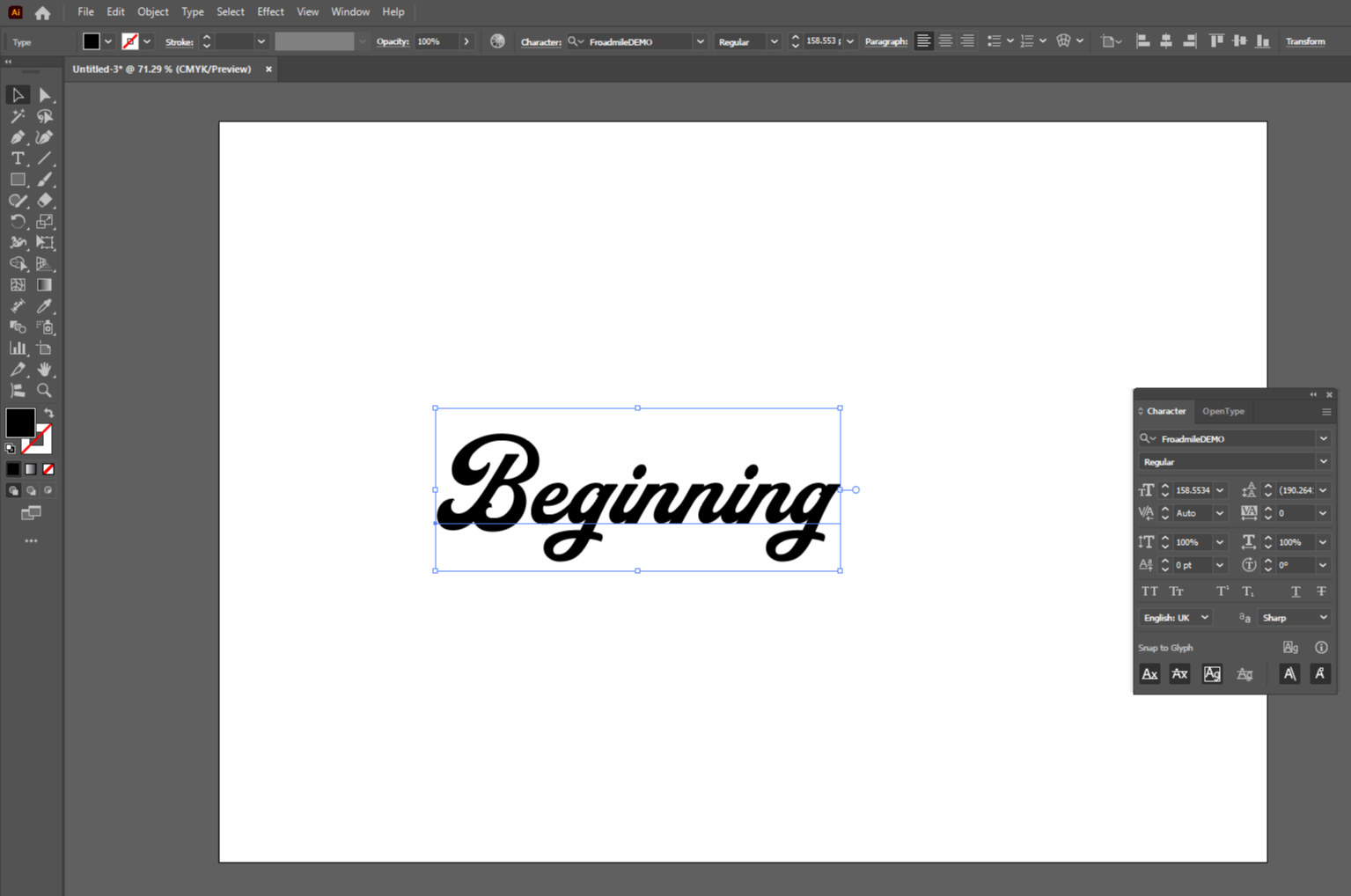
자, 오늘 포스팅은 A3기준으로 작업을 해보겠습니다.
오늘도 워딩 작성으로 시작해볼게요. 지난 포스팅과 똑같은 서체로 작업하는 편이 좋을 것 같아서
Froadmile 서체를 활용하였습니다 :)
2. 꼬리 달아주기

썸네일에서 보셨던 글자와 이어지는 꼬리를 슬쩍 그려볼게요.
펜툴이나 브러쉬 이용하여서(여러분이 편한 방법으로 해주시면 됩니다)

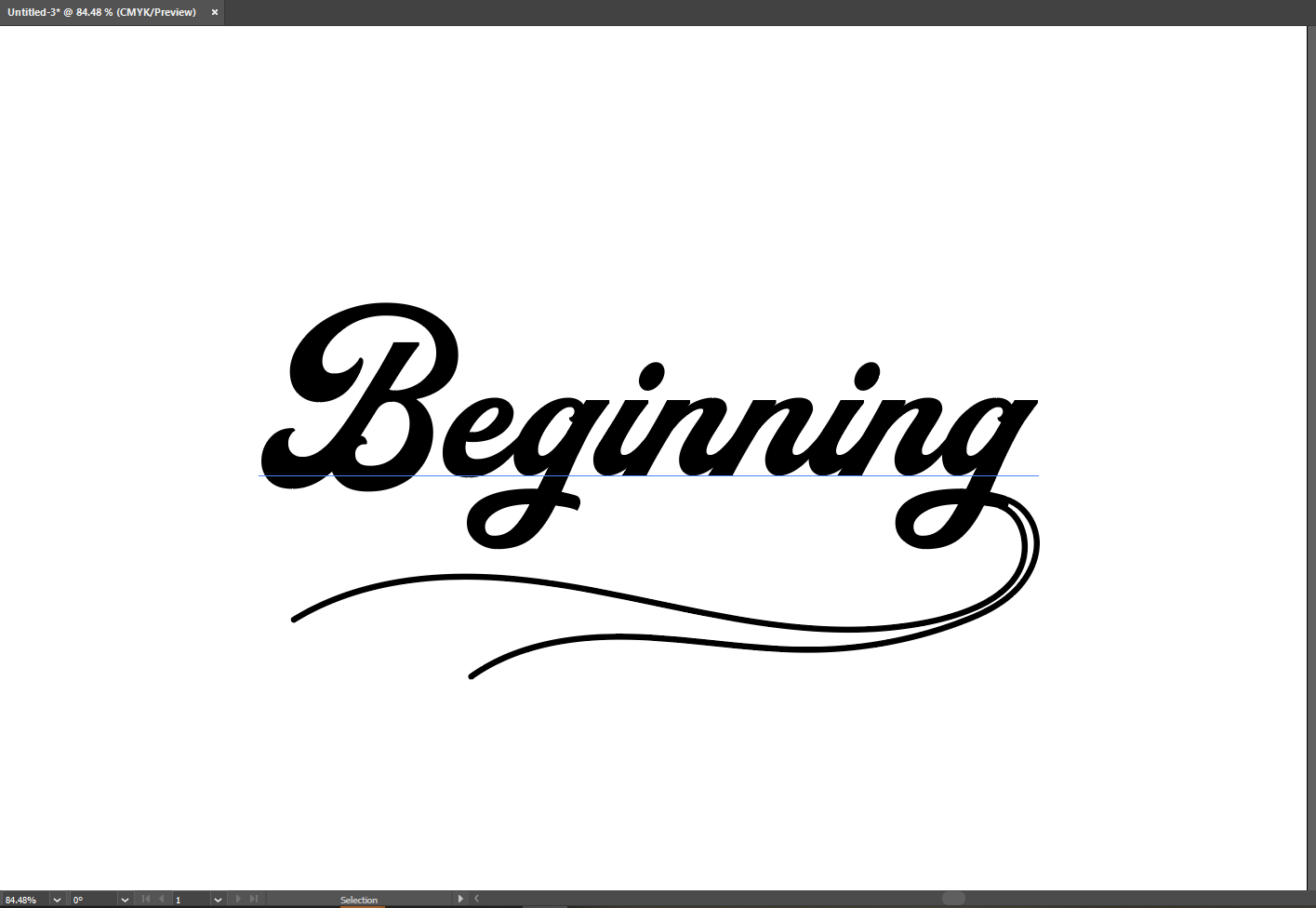
이렇게 두 개의 선을 야물딱지게 그려주시면 됩니다 :)
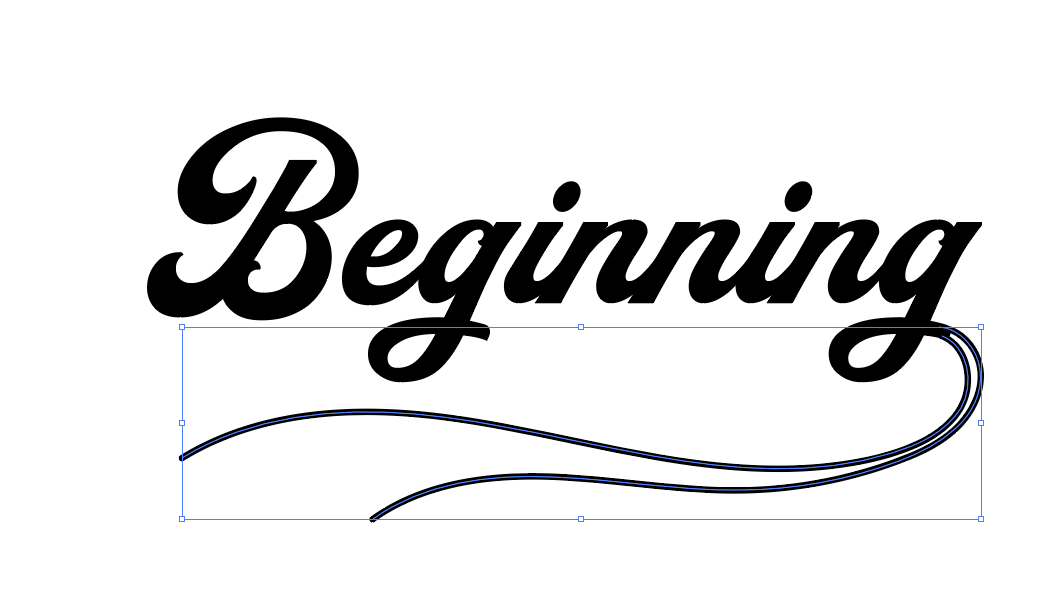
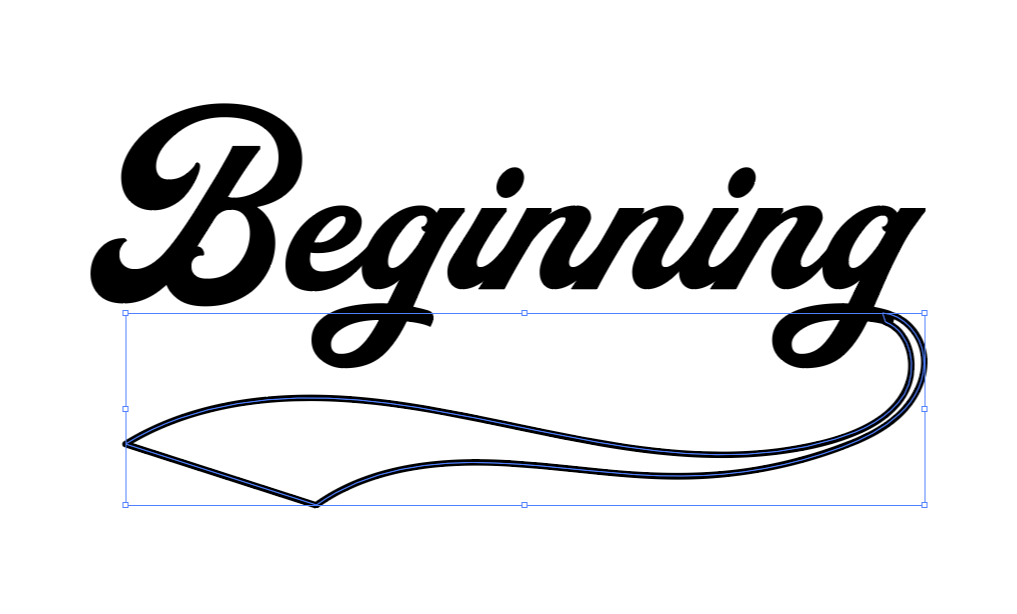
그리고, V키로 선 두개를 동시에 선택해주시구요,
Ctrl+J 를 눌러주시면 동떨어진 선이 알아서 연결이 됩니다 :)
펜툴로 이어주셔도 상관없어요~
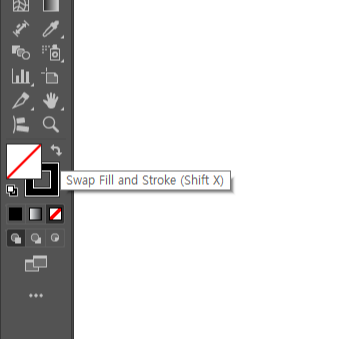

이제 Shift+X 를 눌러서 선을 면으로 바꿔주세요.


지금 텍스트 오브젝트가 확장이 안되어있으니,
Object - Expand 이용하여 확장해줍시다!

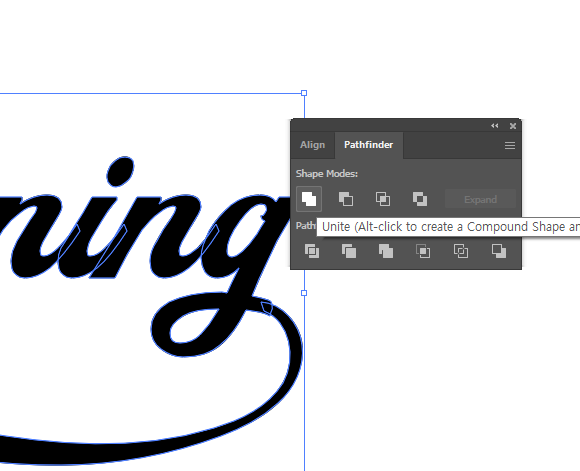
그리고 Windows - Pathfinder로 패스파인더 패널 열어주시구요,
전체 선택하신 후 Unite 로 합쳐주세요!

이렇게 꼬리가 달린 텍스트가 완성이 되었습니다. 짝짝
3. 꼬리 다듬어주기
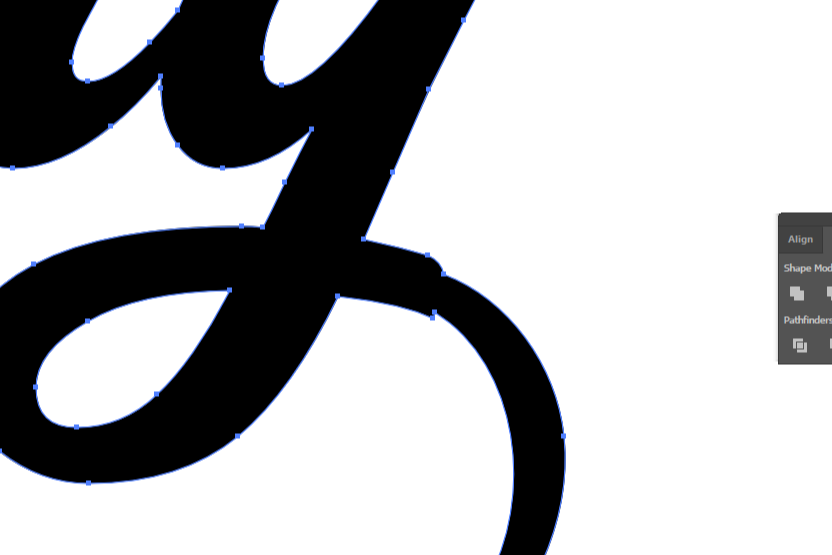
잘 보면 이렇게 억지로 꼬리를 붙여놔서 접착면(?)이 고르지가 못해요.
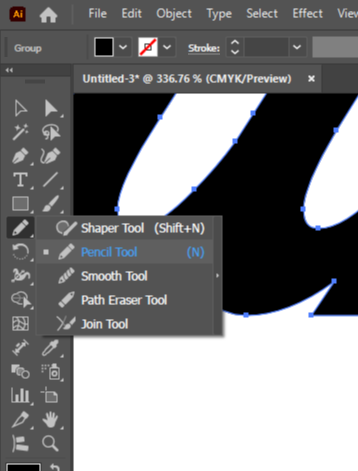
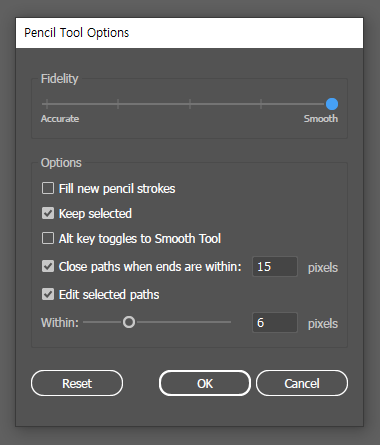
이때 필요한 것이 Pencil Tool(연필툴, 단축키 N)입니다!
더블클릭해주시면, Fidelity 설정이 있는데요, 가장 Smooth 하게 설정해주시고 OK 해주세요.


그러고 어긋난 부분을 예쁘게 둥글려 그려주시면
이렇게 예쁘게 자리잡게 됩니다.

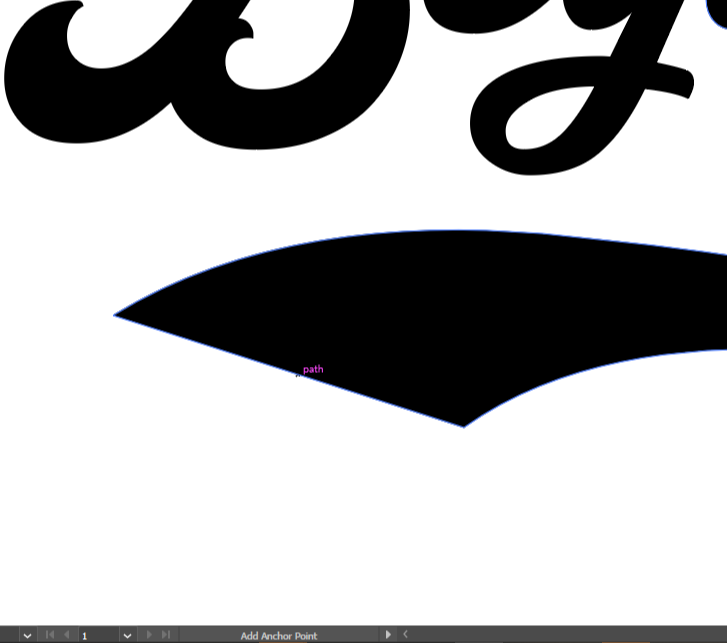
꼬리 끝이 리본처럼 엣지가 있으면 좋을 것 같아요.
펜툴 꾹 누르시면 Add Anchor Point Tool 이 있는데요, 이거 눌러줄게요.


적당한 곳에 앵커 추가해주시고,
A키 눌러서 해당 앵커점 안쪽으로 옮겨주시면 엣지가 살려진 리본 모양이 됩니다.
4. 바닥 깔아주기, 테두리 만들기


이제 여백이자 바닥을 깔아줄건데요.
지난 포스팅에서 다루었던 테두리 만들어주기와 원리는 같습니다!
Path - Offset Path 를 눌러주세요.
그리고 Offset 값을 4mm 정도 주고 OK 해보겠습니다.
(A3 기준으로 작업중입니다, 그렇지 않다면 적당한 값을 찾아서 해주세요)


색깔이 같으니까 헷갈려서요..^^
Offset Path가 적용되자마자 저는 보통 바로 밑으로 따로 빼주는 편입니다.
그룹이 자동으로 묶이게 되어서, 오른쪽 클릭해서 Ungroup (혹은 Ctrl+Shift+G) 해서 그룹 풀어주세요.
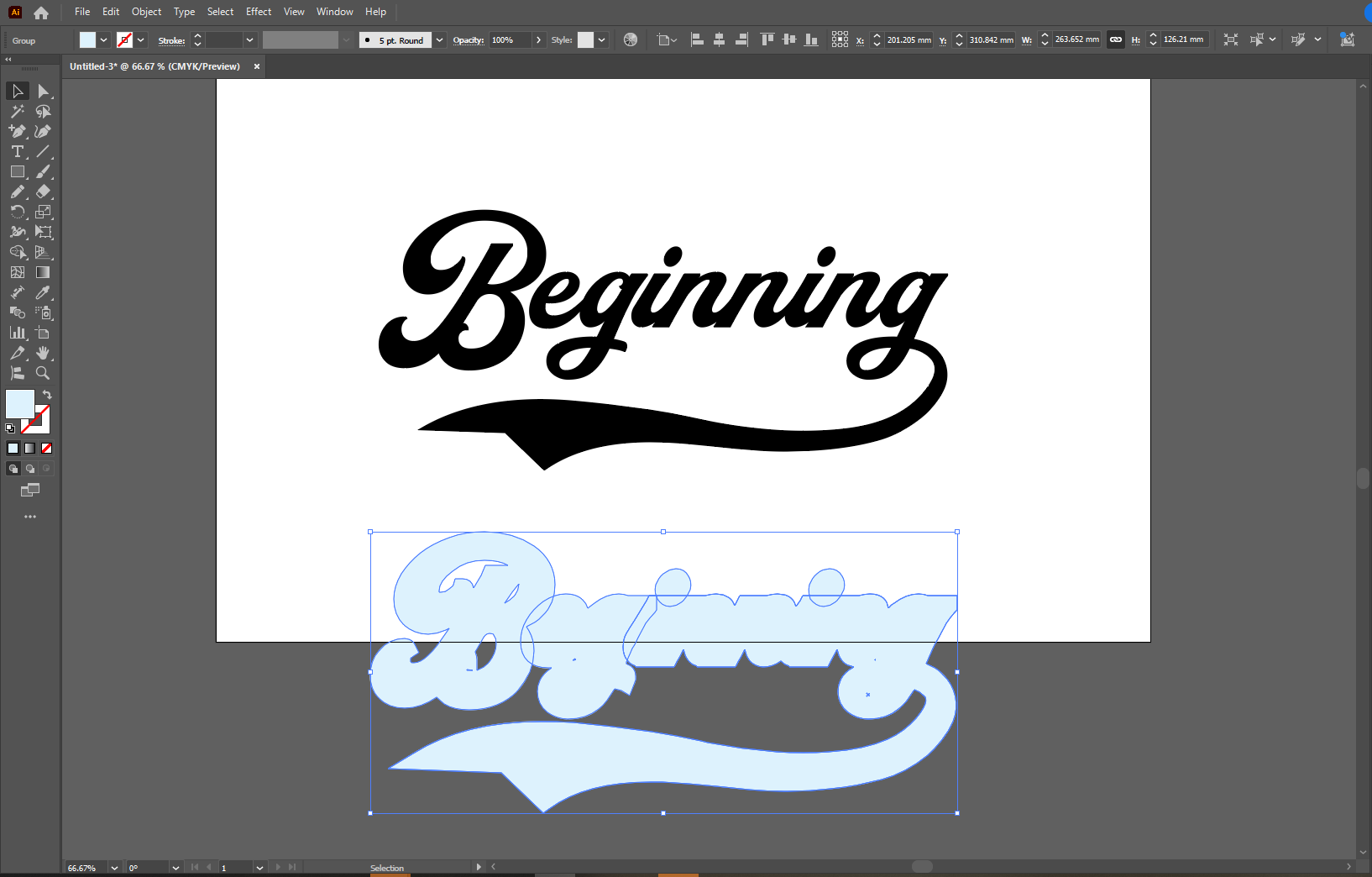
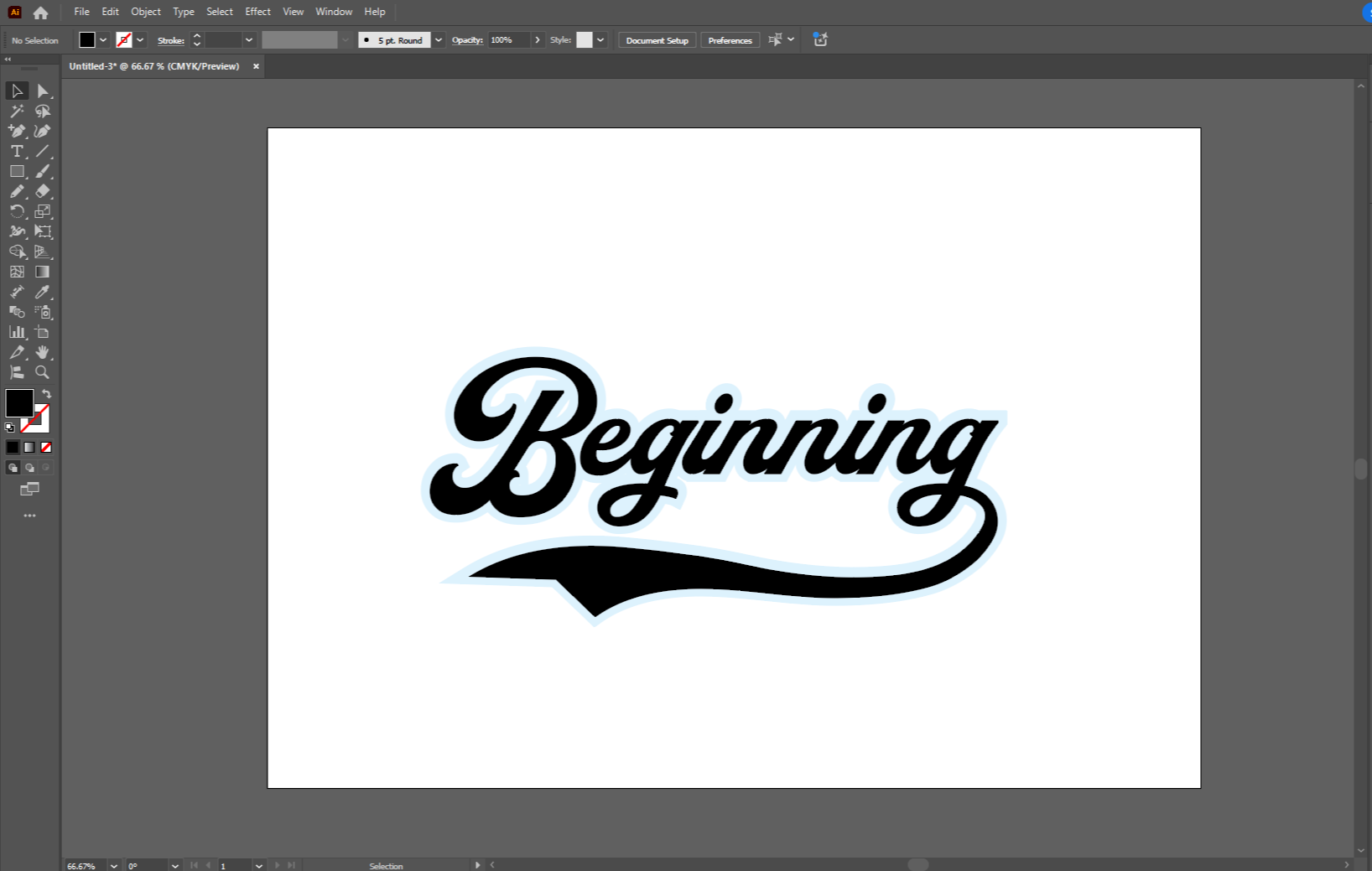
안 헷갈리게 색상도 바꿔서
기존 도안 밑에 깔아주겠습니다!

기존 텍스트도 핑크색으로 색상을 바꿔서 귀여운 무드로 색상을 조합해보았습니다.
5. 점선으로 스티치 표현하기


자, 이제 점선으로 스티치를 표현해볼건데요.
기존 테두리말고, 핑크색의 안쪽 오브젝트를 선택하시고
Path - Offset Path 눌러주세요.
아까 바닥지를 4mm 정도 주었으니,
Offset 값을 그 중간 값인 2mm정도를 해주겠습니다.


헷갈리니까 바로 밑으로 빼주시구요, 이번에도 Pathfinder 패널에서 Unite해줄게요.
그러고 Shift + X 로 면/선 바꿔주시고
적당한 선 색 맞춰주신 다음에 다시 제자리로 갖다놓으시면 됩니다.
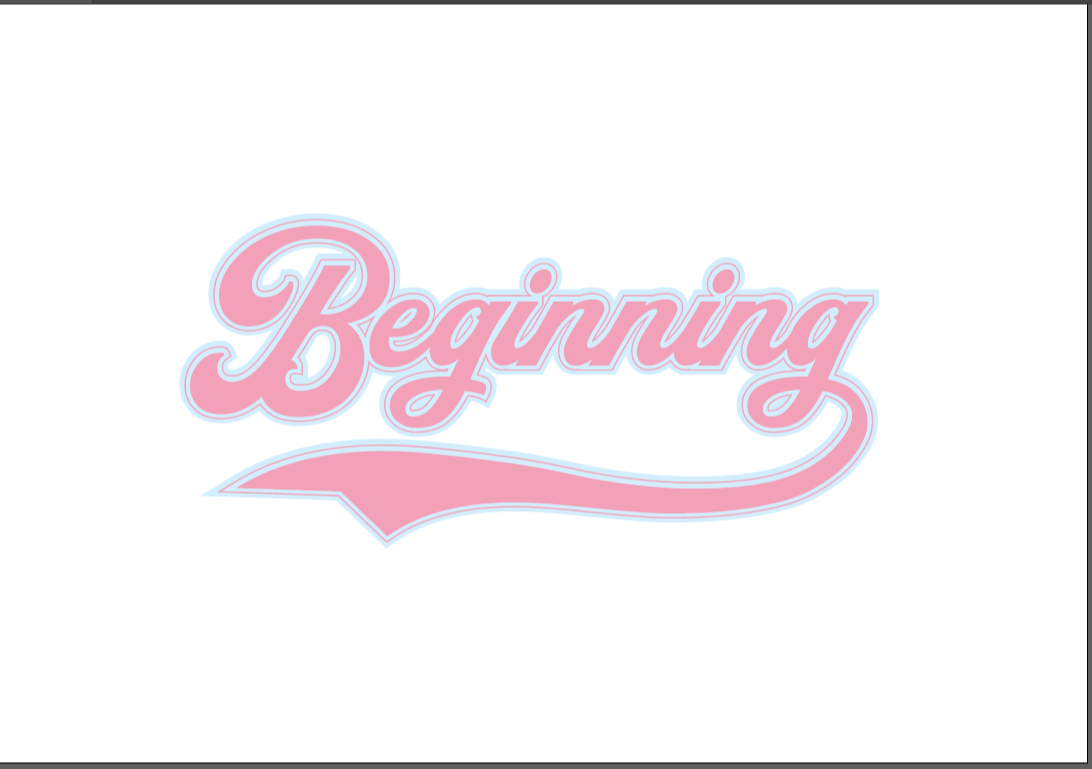
자 여기까지 따라오셨으면 다 된겁니다!

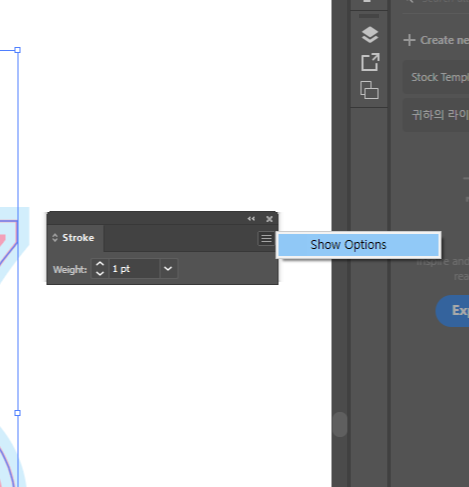
Windows - Stroke 으로 Stroke 패널 열어주시고,
오른쪽의 서랍 열어서 Show Options 눌러주세요.

그러고 저처럼
Dashed Line 체크해주시고,
Dash : 8pt 주시면 점선이 구현이 됩니다!

완성이 되었습니다...! 만


어색한 패스는 연필툴(N)으로 다듬어주시면 더욱 완성도 높아지겠지요?
(아무튼 진짜 끝입니다)


이렇게, 작업이 완료가 된 모습이구요,
심심한 텍스트에 꼬리 리본도 달아주고, 바닥 깔아주고, 스티치까지 박아주니
그럴 듯한 도안이 완성되었습니다!
오늘 뭔가 다양한 기능을 활용하다보니 글이 좀 많이 길어진 느낌이긴 하지만,
자수나 와펜 도안 만들 일이 있다면 이렇게 차근차근 스텝 밟아가보시면서
실제 업무에서 쓰이는 기능을 익혀보시면 좋겠습니다 :)
오늘도 포스팅 읽어주셔서 감사합니다!